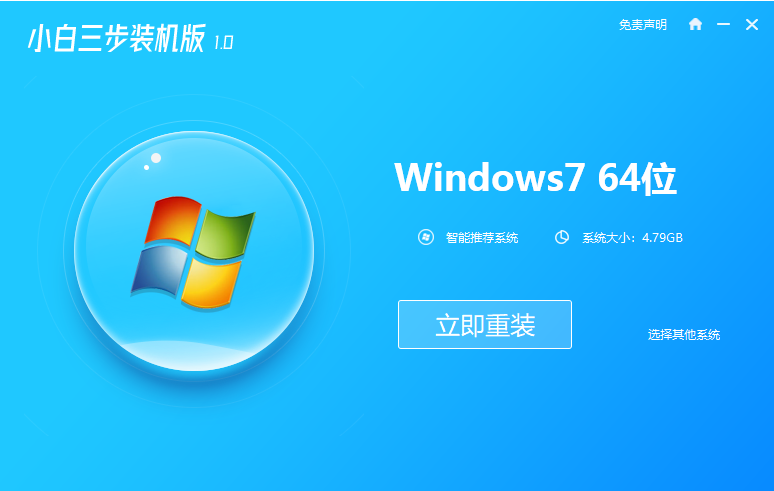
现在市面上的很多电脑预装的都是win8.1或win10系统,但是许多用户用不习惯想要安装win7系统,既然这样,小编今天就来告诉大家w7系统下载安装的教程,快来看看吧.更多重装教程,尽在装机吧官网
win7系统下载
1.首先,我们需要退出计算机安全软件,然后下载并安装小白三步安装软件打开它,选择其他系统选择合适的win7,然后点击立即重新安装。
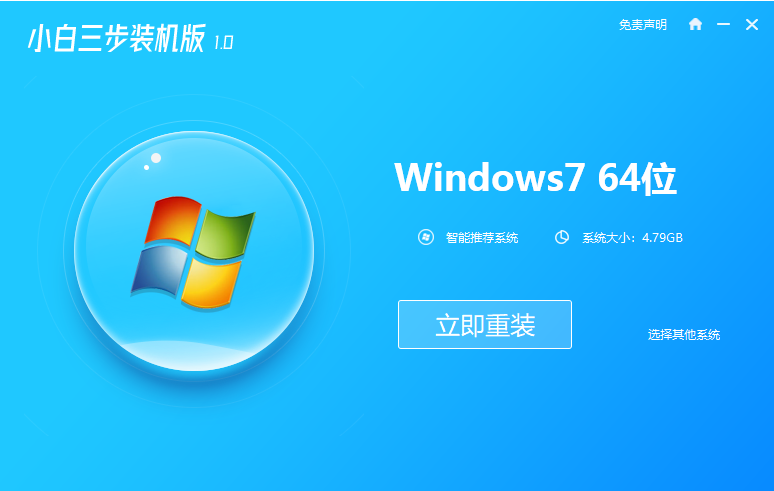
2.进入自动下载系统的镜像环节。
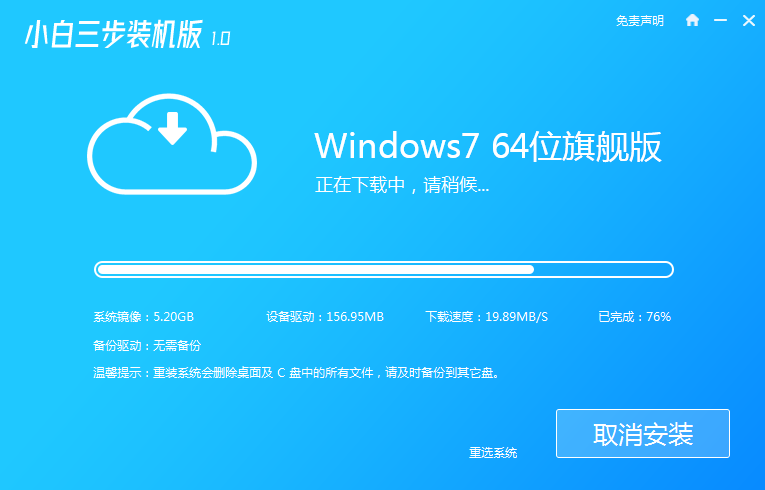
3.进入自动在线重装Windows系统,请根据提示操作。
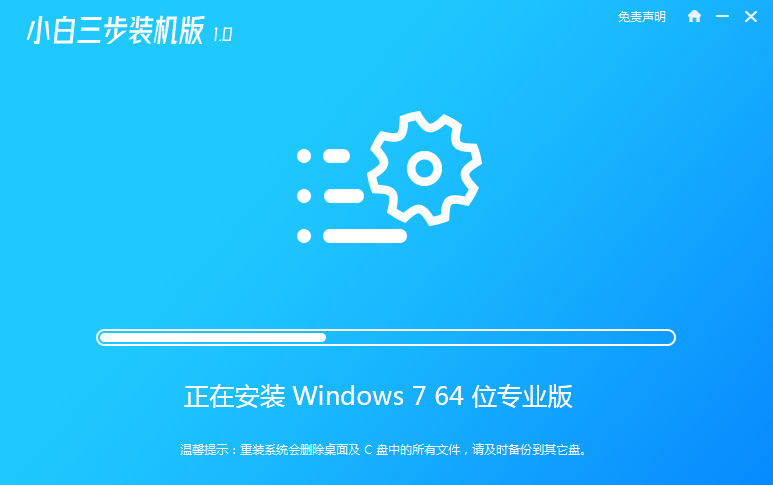
4.部署完成后可点击立即重启。
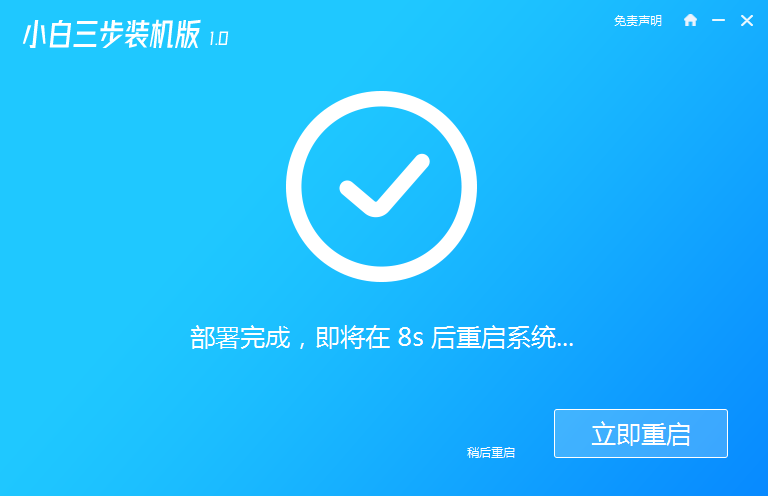
5.在PE菜单中选择XiaoBaiPE-MSDNOnlineInstallMode菜单进入pe。
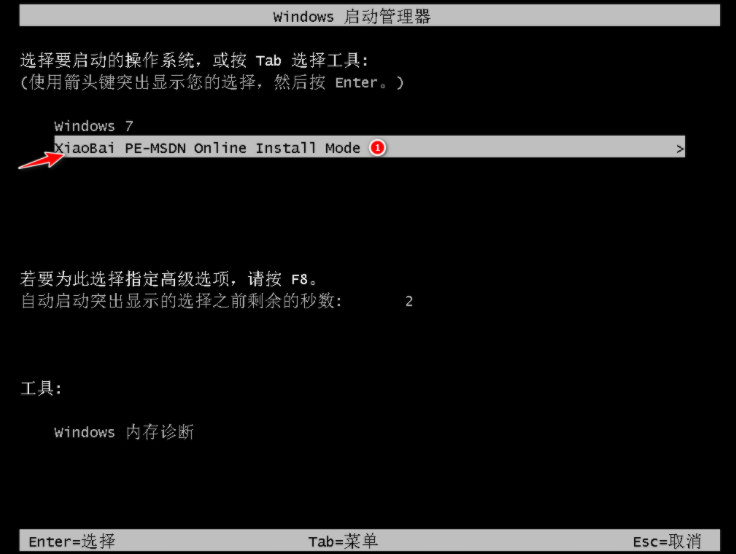
6.在PE系统中,小白安装工具会自动安装系统,只需按照提示操作,最后重启电脑即可。
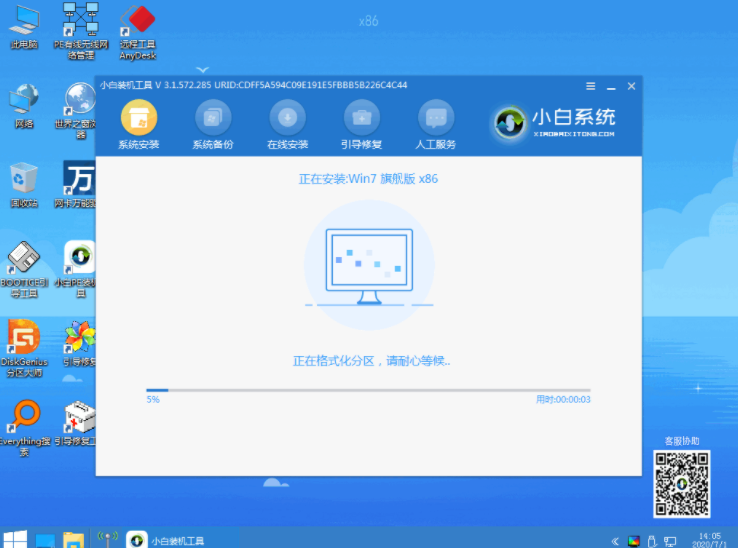
7.选择Windows7开机菜单。
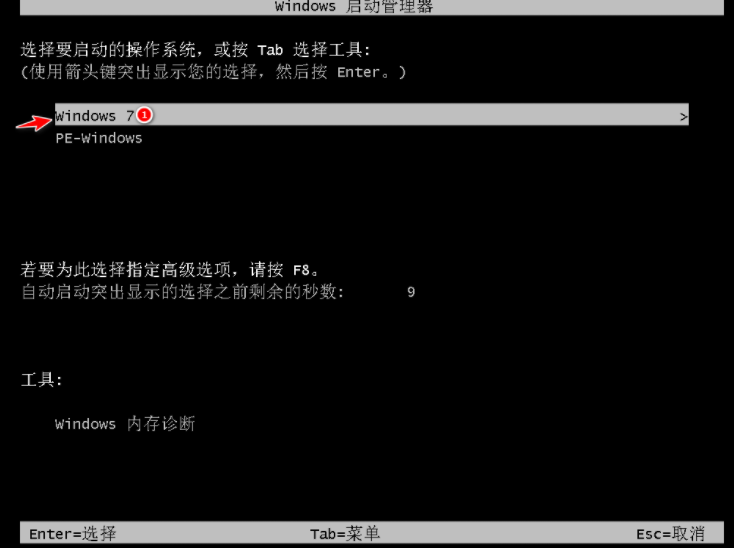
8.耐心等待安装完成,Windows7系统安装成功。

以上就是win7系统下载的内容,希望能对大家有所帮助。






 粤公网安备 44130202001059号
粤公网安备 44130202001059号